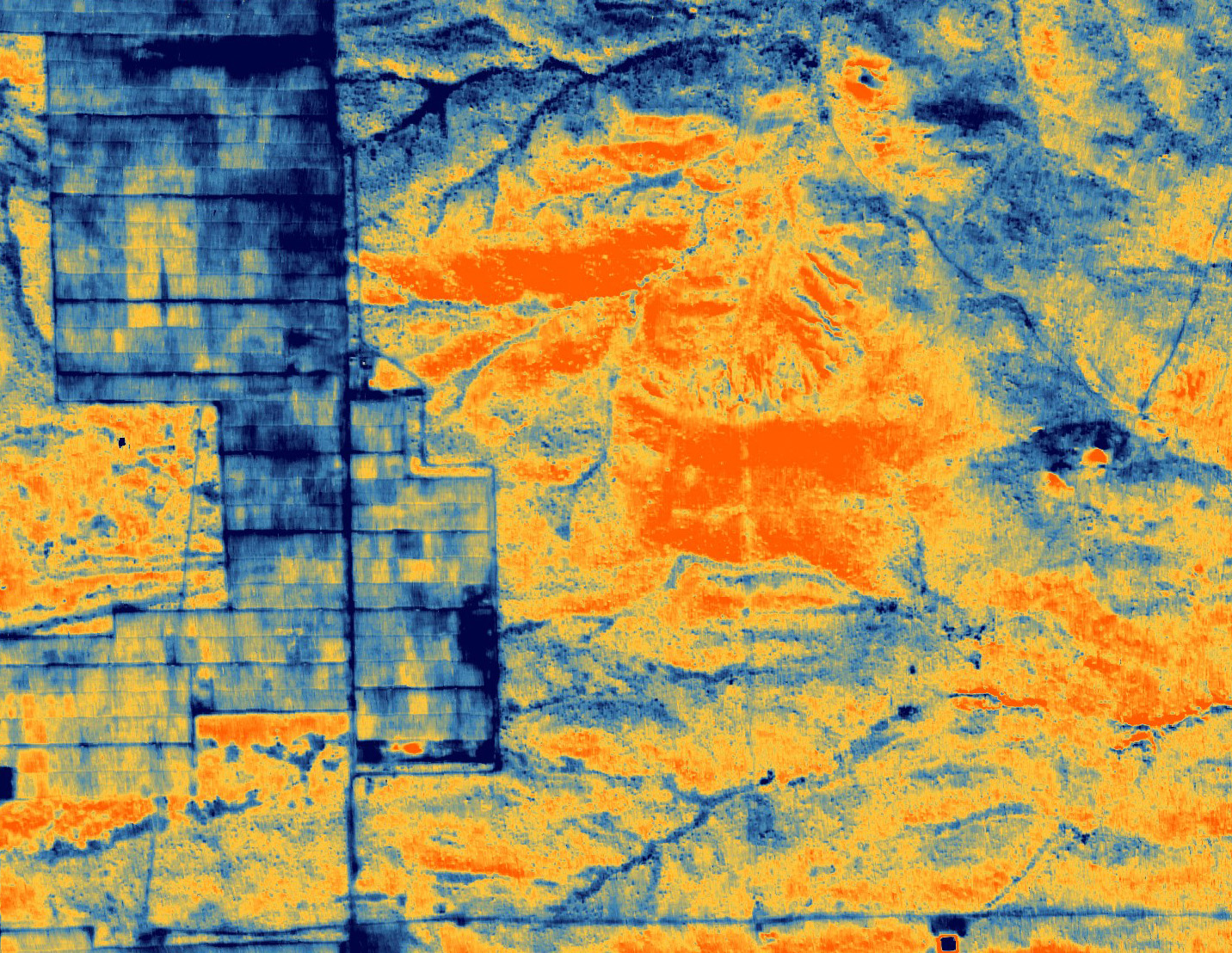Cómo borrar el historial de búsqueda de Google Maps en iPhone y iPad
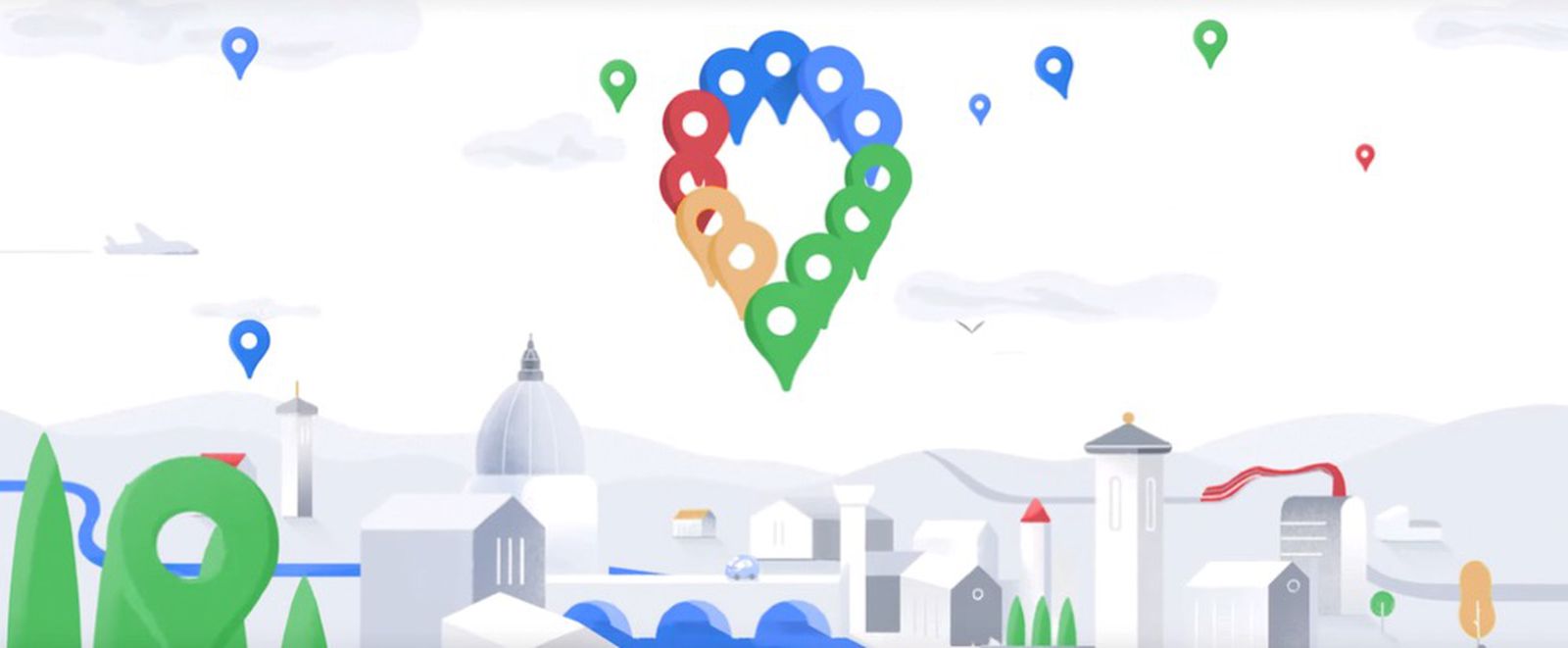
Si prefiere utilizar Google Maps en lugar de Mapas de Apple En tu Iphone o iPad, es útil saber que puede administrar cuánto tiempo se almacena el historial de búsqueda del mapa en los servidores de Google. Este artículo le muestra cómo.
/article-new/2020/02/google-maps-updated.jpg?lossy)
Cuando comienzas a escribir el nombre de un lugar en Google Maps, la aplicación muestra sugerencias de tus búsquedas recientes de lugares y rutas, lo que puede ser útil si visitas ciertos lugares con frecuencia. A veces, las sugerencias son para lugares a los que no planea volver tan pronto; en ese caso, puede eliminar estas sugerencias.
También puede configurar su cuenta de Google para borrar su historial de búsqueda de Google Maps automáticamente después de un período predefinido, lo cual es mucho más práctico que eliminar ubicaciones manualmente. Los siguientes pasos muestran cómo se hace esto en el PiPhone y el iPad.
Cómo eliminar el historial de búsqueda de Google Maps en iOS
- Lanzar Google Maps en su PiPhone o iPad.
- Toque el icono de su perfil de Google en la esquina superior derecha de la pantalla.
- Tocar ajustes.
- En «Configuración de la cuenta», toca Historia de los mapas.
- Esto abrirá una página web de actividad de Google Maps dentro de la aplicación. Ahora, toca el ícono de tres puntos a la derecha de la barra de búsqueda.
- Tocar Eliminar actividad por.
- En la siguiente pantalla, toque Configurar exclusiones automáticas.
- Puede optar por mantener sus datos de búsqueda 3, 18, o 36 meses hasta que se elimine automáticamente. Seleccione la opción deseada y toque Próximo.
- Tocar Hecho en la esquina superior izquierda de la pantalla.
Tenga en cuenta que esta opción de eliminación automática se relaciona no solo con su historial de Google Maps, sino también con la actividad web y de aplicaciones de su cuenta de Google. Si solo desea eliminar su historial de búsqueda de Maps, tendrá que hacerlo manualmente.
Puede hacer esto buscando ubicaciones específicas en la barra de búsqueda en el paso 5 y usando los filtros para buscar actividad por fecha, o puede usar las opciones predefinidas que se ofrecen en la pantalla en el paso 7, que incluyen Última hora, Último día, Alguna vez, y Rango personalizado.

/article-new/2021/03/google-maps-clear-history-3--e1616750254937.jpg?lossy)
/article-new/2021/03/google-maps-clear-history1-e1616750310944.jpg?lossy)
/article-new/2021/03/google-maps-clear-history2-e1616750368272.jpg?lossy)